Word中如何去掉超链接的下划线
Microsoft Word具有丰富的功能,可让您自定义它的几乎所有方面。您可以更改文本的外观或图像,也可以设计小册子。您只需要知道隐藏的选项。
Word 中的超链接(Hyperlinks in Word)从文本的其余部分中脱颖而出,带有蓝色和下划线。如果一个文档有很多超链接,那么这两个属性看起来就不那么吸引人了。Word具有修改这些功能的选项。您可以从超链接中删除下划线或更改颜色。让我们看看如何从Microsoft Word中的超链接中删除下划线。
(Remove)从Word中的(Word)超链接(Hyperlink)中删除下划线
在 Word 中删除超链接:
- 打开 Word 文档
- 单击(Click)样式(Styles)部分中的向下箭头
- 向下滚动并单击(Scroll)超链接(Hyperlink)旁边的下拉菜单
- 从超链接选项中,选择修改(Modify)
- 单击(Click)下划线(Underline)按钮,然后单击确定
要了解从超链接中删除下划线的详细信息,请打开具有超链接的Word文档,然后单击功能区样式(Styles)部分中的向下(Downward) 箭头(Arrow)按钮。

您将列出许多选项。在列表中向下滚动并找到(Scroll)Hyperlink。滚动(Scroll)它以查看其旁边的下拉按钮。单击(Click)下拉按钮。
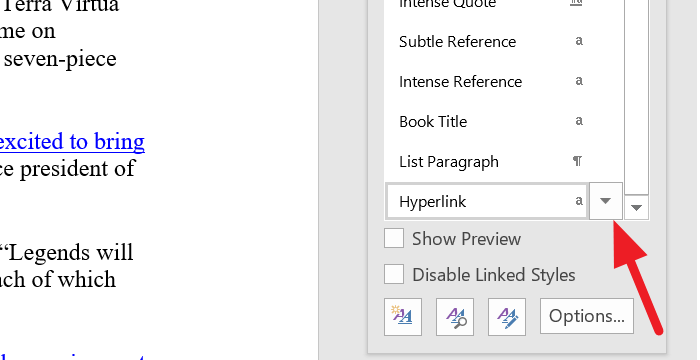
它将打开与超链接(Hyperlink)相关的选项。它们将让您更改单词中超链接(Hyperlinks)的行为或外观。从列表中选择修改。(Modify)
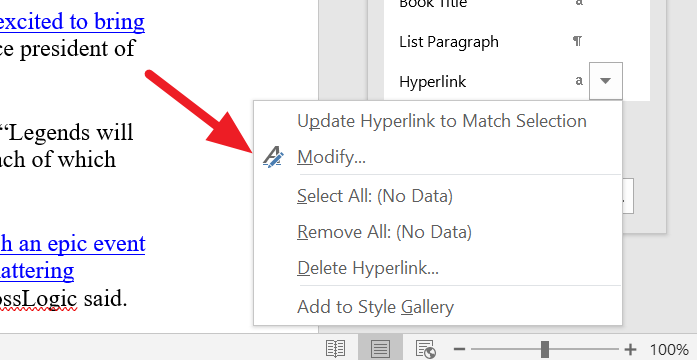
它将打开一个修改样式(Modify Style )对话框。单击下划线按钮(Underline button )一次,然后单击对话框底部的确定。
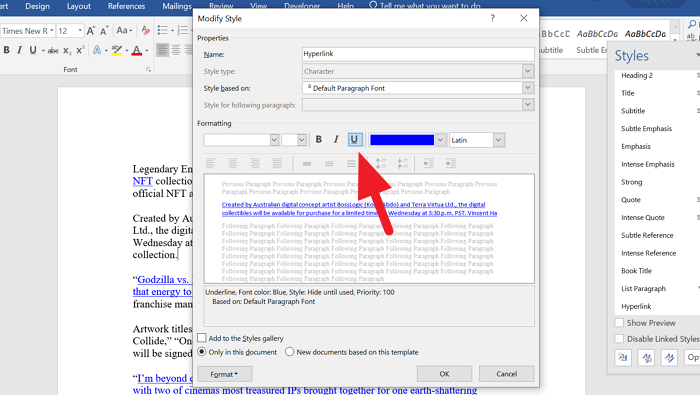
它将删除Word文档中所有链接的下划线。如果要从单个超链接中删除下划线,请选择文本并双击字体(Font)部分中的下划线(Underline)按钮。
如果您想更改超链接的颜色,只需在“修改样式”(Modify Style)对话框中更改蓝色,然后选择您希望超链接具有的颜色。然后,单击确定以应用颜色。
我们希望本指南可以帮助您从Word(Word)中的超链接中删除下划线。
相关(Related): 如何在 Word 中添加和删除超链接。(How to add and remove hyperlinks in Word.)
Related posts
如何使用Rewrite Suggestions在Word为Web application
Excel,Word or PowerPoint上次无法启动
如何使用Microsoft Word创建Booklet or Book
如何在Microsoft Word关闭Paragraph标记
Best Invoice Templates为Word Online创造Business Invoices免费
保存Word document未显示在print preview or printing
如何在Microsoft Office中使用Measurement Converter
如何创建一个下拉列表中Word
Exclamation Point Fix Yellow Triangle在Excel or Word
FocusWriter是免费的Writers免费分散的Word Processor
如何在Word将样式从一个文档导入另一个文档
如何使用Microsoft Editor检查Grammar和拼写
如何更改默认File Format,用于保存Word,Excel,PowerPoint
如何在Word叠加图片
无法打开文件,因为内容有问题
如何在Word中添加,删除或插入页码
Word在WordPad中打开文件而不是Word
如何启动Word,Excel,PowerPoint,Outlook在Safe Mode
如何在Word中使用Linked Text来更新多个文档
如何在Word更改AutoSave and AutoRecover time
